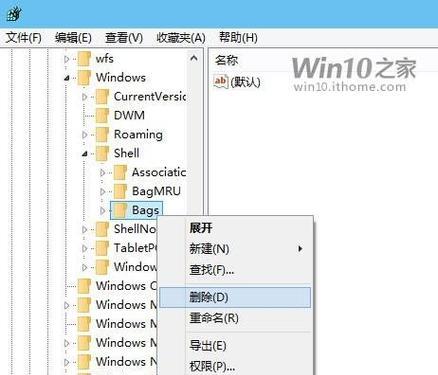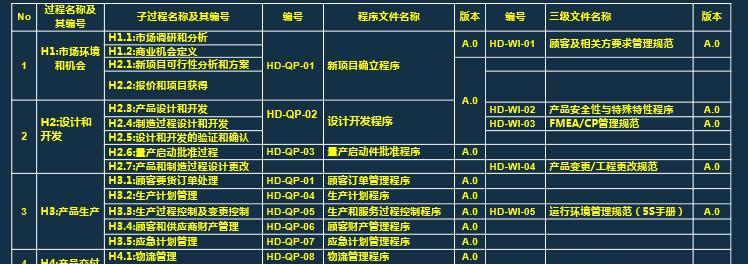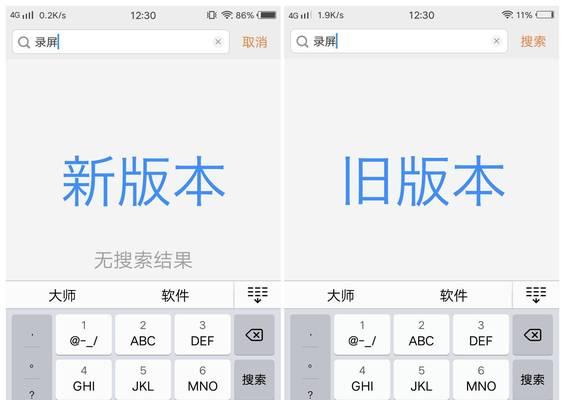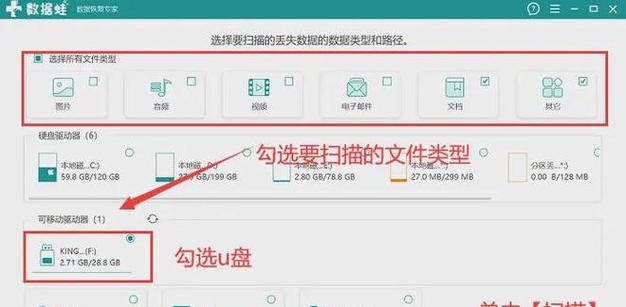隐藏的文件在电脑中非常常见,有时候我们可能会遇到需要找到这些隐藏文件的情况,但是不知道如何打开隐藏的文件管理。本文将分享一些有效的方法,帮助读者快速找到被隐藏的文件。
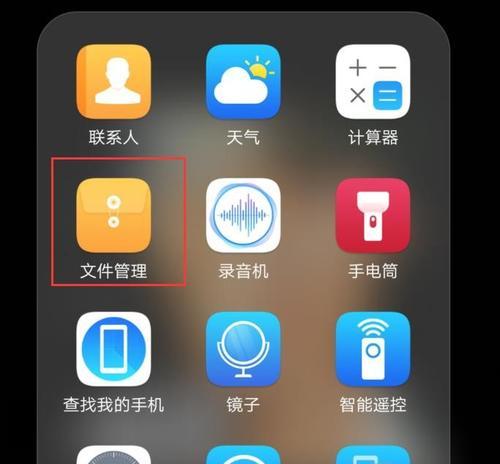
1.使用快捷键Win+E打开资源管理器
通过按下键盘上的Win+E快捷键,可以快速打开资源管理器,从而方便地访问隐藏的文件。

2.点击“查看”选项卡,勾选“隐藏项目”
在资源管理器窗口中,点击“查看”选项卡,在“当前视图”一栏中勾选“隐藏项目”,即可显示被隐藏的文件和文件夹。
3.使用搜索功能查找隐藏文件
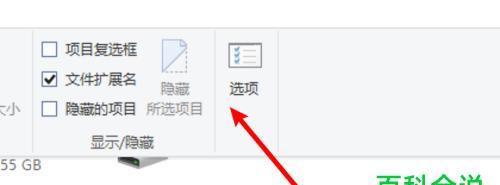
点击资源管理器窗口右上角的搜索框,并输入被隐藏文件的名称或部分名称,系统将自动搜索并显示匹配的结果。
4.设置文件夹选项中显示隐藏文件
点击资源管理器窗口上方的“查看”选项卡,然后点击“选项”按钮,在弹出窗口中选择“查看”选项卡,在高级设置中勾选“显示隐藏的文件、文件夹和驱动器”。
5.使用命令提示符查找隐藏文件
打开命令提示符窗口(Win+R,输入“cmd”并回车),使用命令“dir/ah”即可显示隐藏文件列表。
6.在文件夹选项中取消勾选“隐藏已知文件类型的扩展名”
点击资源管理器窗口上方的“查看”选项卡,点击“选项”按钮,在弹出窗口中选择“查看”选项卡,并取消勾选“隐藏已知文件类型的扩展名”。
7.使用专门的隐藏文件管理工具
通过下载和安装一些专门的隐藏文件管理工具,可以更方便地查找和管理隐藏的文件,如"Everything"、"SecretFolder"等。
8.修改注册表来显示隐藏文件
打开注册表编辑器(Win+R,输入“regedit”并回车),找到以下路径:HKEY_CURRENT_USER\Software\Microsoft\Windows\CurrentVersion\Explorer\Advanced,在右侧窗口中找到名为“Hidden”的键值,将其修改为“1”。
9.使用第三方文件管理器来查找隐藏文件
下载并安装一些第三方文件管理器,如TotalCommander、XYplorer等,这些工具通常有更多高级的功能来显示和管理隐藏的文件。
10.检查病毒或恶意软件
有时候,隐藏的文件可能是由病毒或恶意软件引起的。通过使用杀毒软件或系统安全工具对计算机进行全面扫描,可以发现并删除这些隐藏的恶意文件。
11.复原隐藏的文件属性
右击被隐藏的文件,选择“属性”,在弹出的属性窗口中取消勾选“隐藏”选项,然后点击“确定”。
12.使用文件搜索工具
下载并安装一些文件搜索工具,如Everything、FileLocatorPro等,这些工具能够快速搜索整个计算机,并将隐藏的文件列出。
13.查看系统文件和文件夹
点击资源管理器窗口上方的“查看”选项卡,点击“选项”按钮,在弹出窗口中选择“查看”选项卡,在“高级设置”中取消勾选“隐藏受保护的操作系统文件(推荐)”。
14.检查备份和影像文件
有时候,隐藏的文件可能被保存在备份或者影像文件中。通过检查计算机中的备份或者影像文件,可以找到隐藏的文件的副本。
15.请教专业人士
如果上述方法都无法解决问题,建议寻求专业人士(如计算机技术支持)的帮助,他们通常具有更深入的技术知识和经验,可以帮助找到隐藏的文件。
通过本文介绍的方法,读者可以轻松打开被隐藏的文件管理,快速找到自己需要的隐藏文件。对于电脑使用者来说,了解这些技巧将提高工作效率,并解决一些与隐藏文件相关的问题。